Pisanje i pokretanje skripta u PowerShell
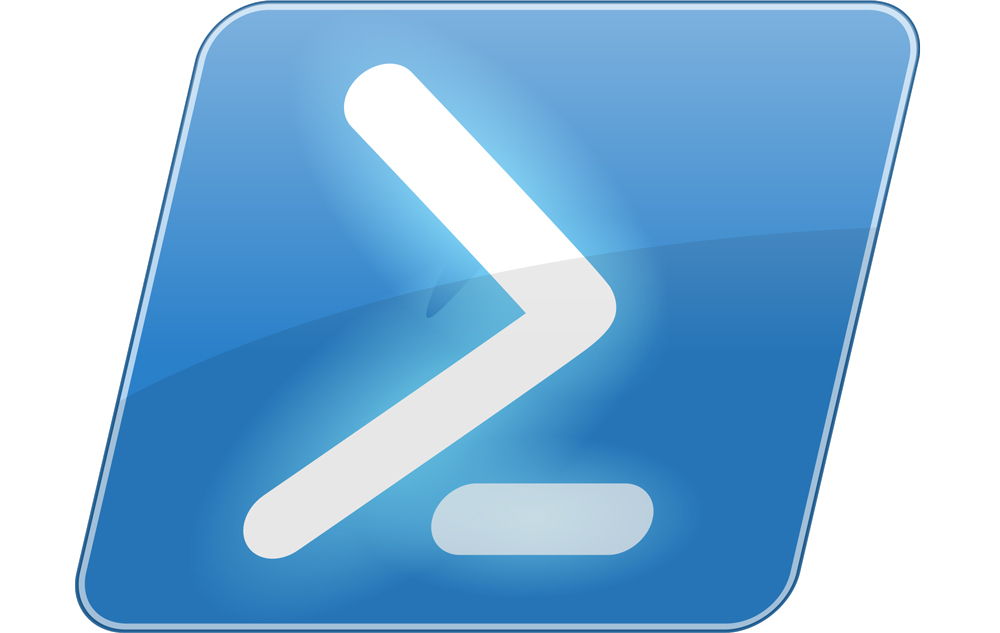
- 1474
- 344
- Simon Heaney
PowerShell program je alternativni naredbeni redak s opsežnom funkcionalnošću. Mnogi vlasnici računala koji su dobro orijentirani u sistemske procese zainteresirani su za mogućnosti korištenja na Windows 10 i prethodne verzije ove sigurnosti kako bi promijenili određene procese i ugađali računala za sebe.
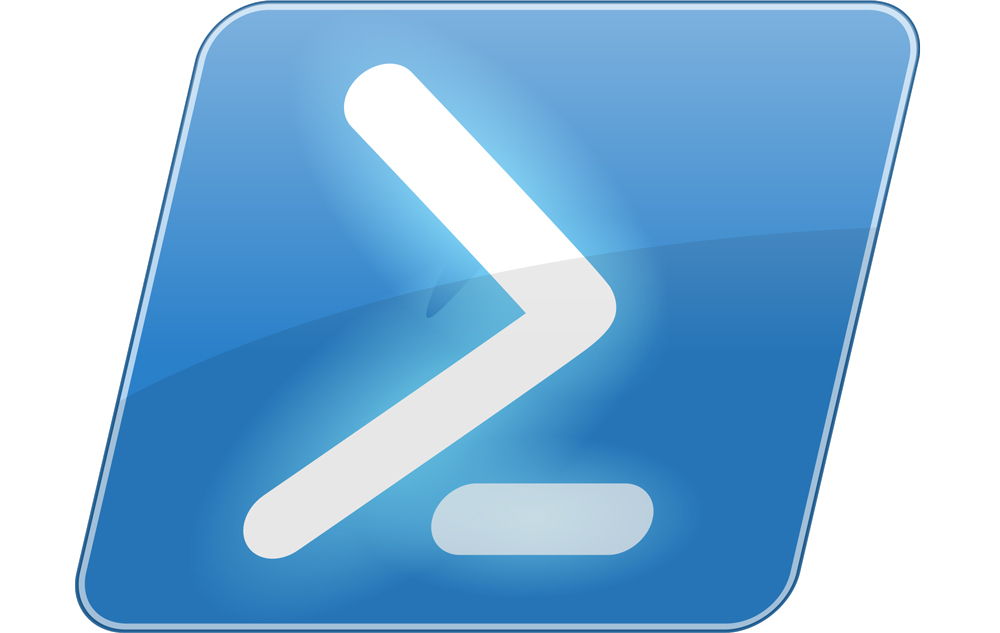
Nema ništa komplicirano u korištenju programa PowerShell. Samo slijedite sve upute iz ovog članka i uspjet ćete
Ako u takvoj temi niste poznavatelj, tek počinjete proučavati naredbene linije i radnje koje su im dostupne, bit će vam korisno saznati odgovore na glavna pitanja o korištenju takvog dodatka. Na primjer, kako pokrenuti Windows PowerShell ISE Windows 10 i pisati, raditi sa skriptama.
Kako otvoriti PowerShell?
To se može učiniti na nekoliko na sljedeći način:
- Kroz pokretanje - Prijavu ćete pronaći na općem popisu komponenti pod pismom W.
- Pretragom na traci za rad - otvorite je i unesite riječ powershell za pretraživanje.
- Pomoću izbornika "Izvedite" - pokrenite ga kroz kombinaciju Win+R i napišite naziv uslužnog programa, nakon čega će se naći u sustavu.
- U zapovjedniku postavite akciju PowerShell - ali trebali biste znati da ćete raditi s aplikacijom putem već pokrenute linije, a ne u zasebnom prozoru.
- U parametrima Windows odaberite "Svojstva ploče prolaza" i izbornika Start. Na karticu Navigacija stavite zastavu na redak "Zamijenite naredbeni redak s PowerShell ...". Sada možete uključiti uslužni program kombiniranim Win+x.
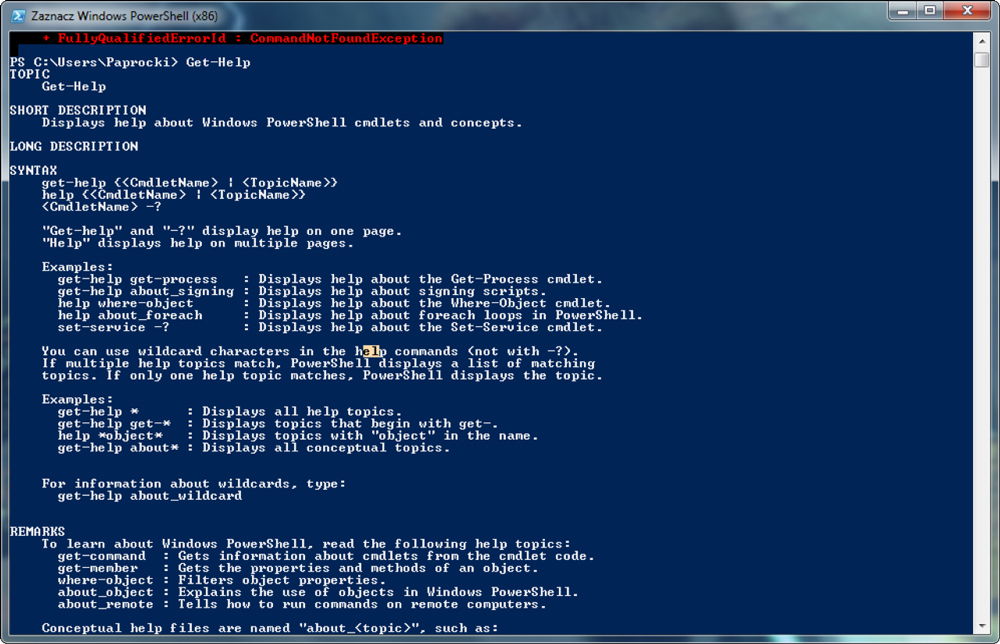
Kako napisati i pokrenuti skripte?
Kako stvoriti PowerShell skriptu i pokrenuti je? To se jednostavno može učiniti u bilježnici - koristeći je u novom dokumentu naredbe koje su vam potrebne. Nakon što ga zadržite, ali promijenite format u .PS1 - Upravo ovo proširenje ima datoteke ovog uslužnog programa sustava.
Skripte možete pisati u samoj aplikaciji:
- Pokrenuti.
- Kliknite stavku "Stvori".
- Ili kliknite na "Datoteka", a na popisu koji se pojavljuje odaberite "Stvori".
- Napišite sve naredbe koje trebate izvršiti, spremite datoteku.
Skripte se i dalje mogu napisati i uređivati u Far Manageru, ali one se ne mogu izravno koristiti u takvom dodatku, jer prikazuje datoteke ove vrste putem standardne linije CMD. Međutim, druge se akcije izvode na isti način kao u uslužnom programu "Native".
Skriptu možete pokrenuti na ovaj način:
- Idite u PowerShell u ime administratora.
- Pomoću naredbi CD -a navedite mjesto potrebne datoteke. Na primjer, E: CD \ CD rad .\ naziv datoteke. Ps1, ili e: \ rad \ name_fila.Ps1
- U ovom slučaju, E: - Naziv tvrdog diska na kojem se datoteka nalazi.
- Kliknite Enter.
Program će vam definitivno pokazati poruku s tekstom "Ne možete preuzeti datoteku ___ .PS1, budući da je zabranjeno izvršavanje skripti za ovaj sustav ... ", kada ćete prvi put započeti naredbu. Činjenica je da je Windows opremljen zaštitnom zaštitom zahvaljujući programerima, tako da nijedan od korisnika prema zadanim postavkama nema pristup takvim radnjama. Ali, ovo ograničenje može biti vrlo lako zaobići.
Kako? U tekstu koji se pojavljuje zajedno s pogreškom, postojat će preporuka za unos naredbe za omotače o_signing kako biste dobili više informacija. Možete slijediti ove upute ili upotrijebiti kombinaciju postavljenog daljinskog stupnja -executionPolicy - nakon njegovog unosa, potrebna je potvrda, a ograničenje će biti uklonjeno.
Ostala pitanja o upotrebi
Mnogi ljudi imaju pitanje kako saznati verziju PowerShell -a? Da biste to učinili, slijedite sljedeće:
- Otvorite prijavu.
- Unesite $ psversiontable.
- Ako to nije bilo ničega, onda imate verziju 1.0 - Za nju postoji domaćin $ $.Verzija.
- Inače će se pojaviti detaljne informacije o tome koja je verzija aplikacije instalirana na računalu.
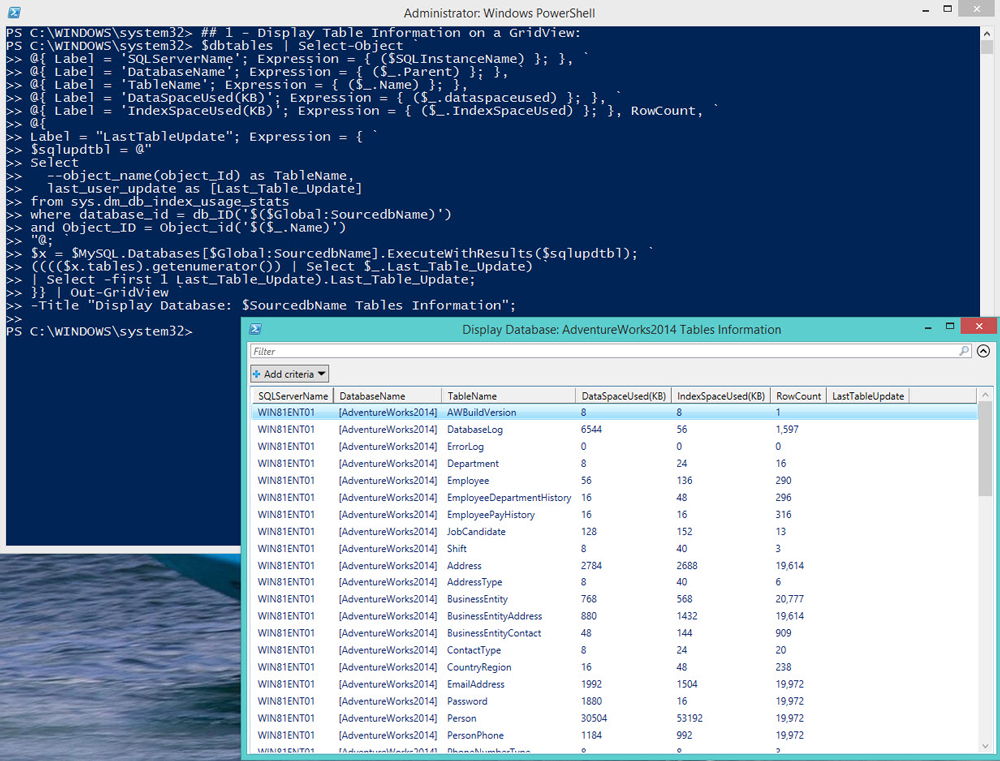
Drugo pitanje za odgovor je kako izbrisati PowerShell? Ovo će zahtijevati sljedeće radnje:
- Prođite kroz upravljačku ploču u izborniku instalacije i uklanjanje programa.
- Pronađite Microsoft Windows Branch
- Uklonite ažuriranje za komponentu WindowSpowerShell (TM), slijedite upute sustava.
Sada znate sve o tome kako napisati i pokrenuti PowerShell skripte, možete koristiti takav naredbeni redak za mnoge operacije u sustavu. Uz to, uvijek imate priliku saznati verziju ovog proizvoda i čak ga djelomično ukloniti - zbog činjenice da je instaliran zajedno s komponentama sustava, neće se u potpunosti dogoditi. Savjetovat ćemo vam samo da budete točni prilikom izvođenja svih takvih radnji kako ne biste naštetili računalu u cjelini.
- « Rješenje pogreške 0HS0000225 Prilikom preuzimanja Windows
- Pravilno povezivanje radija s napajanjem računala »

